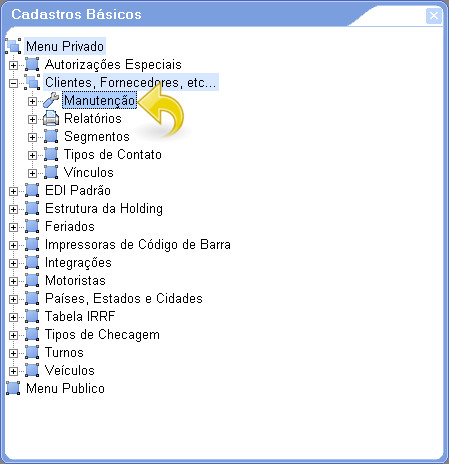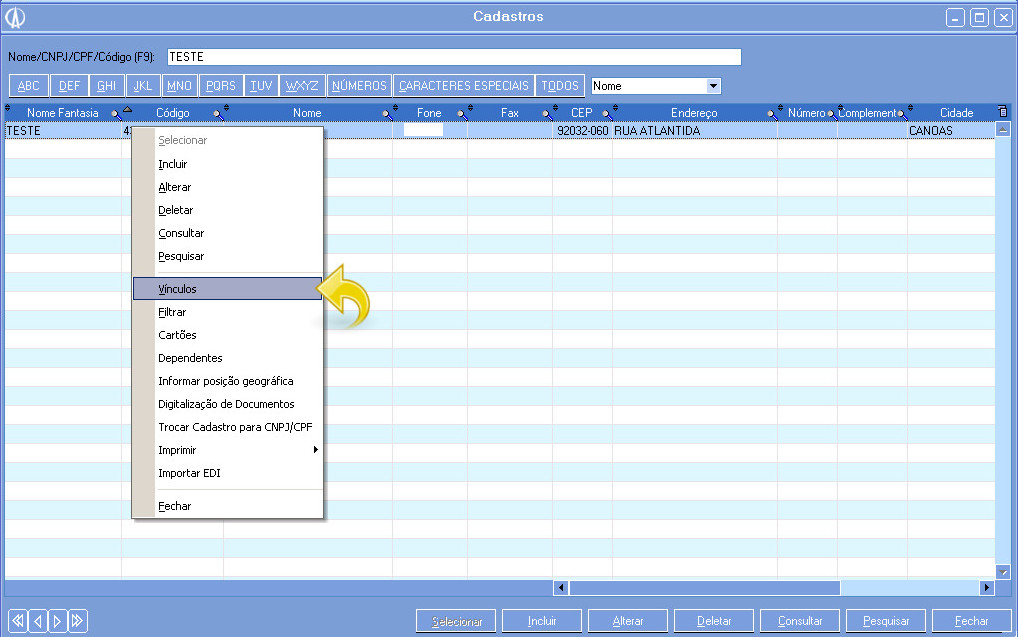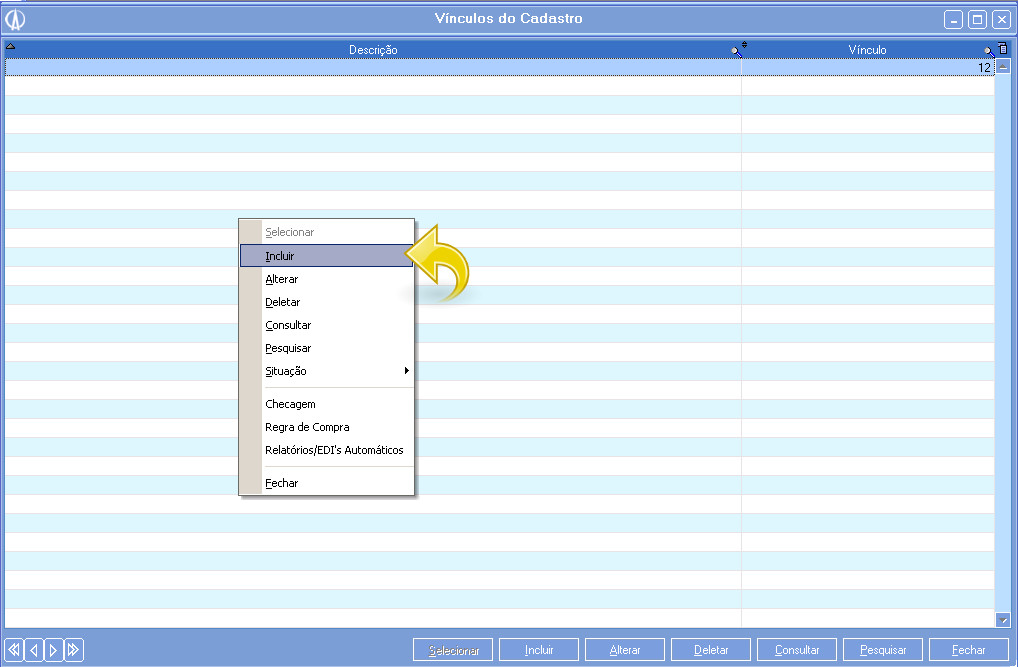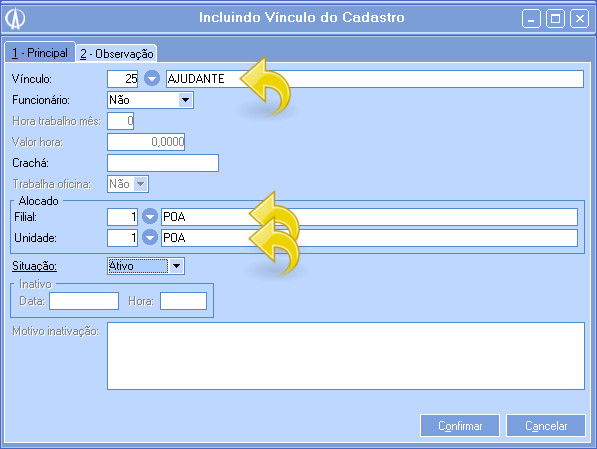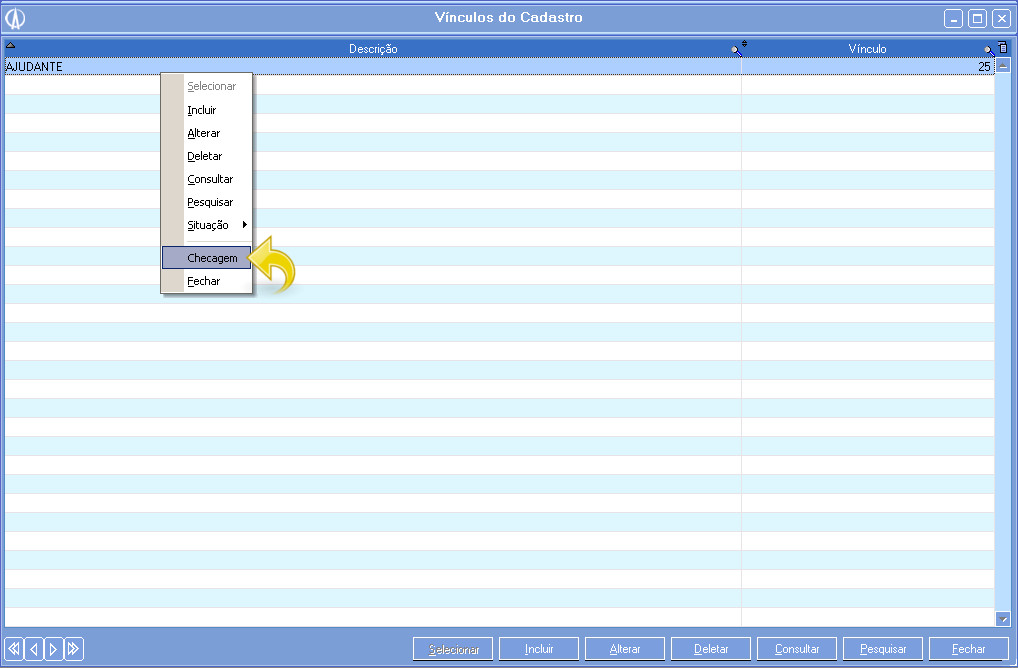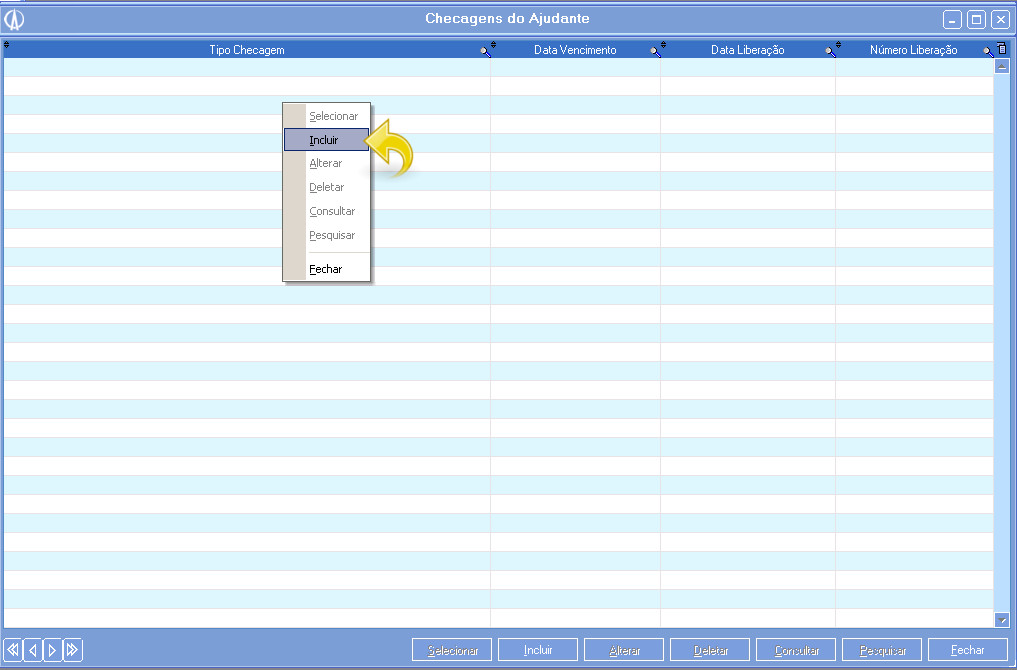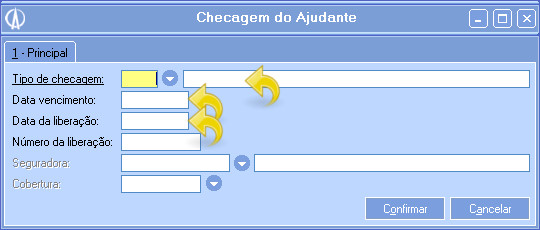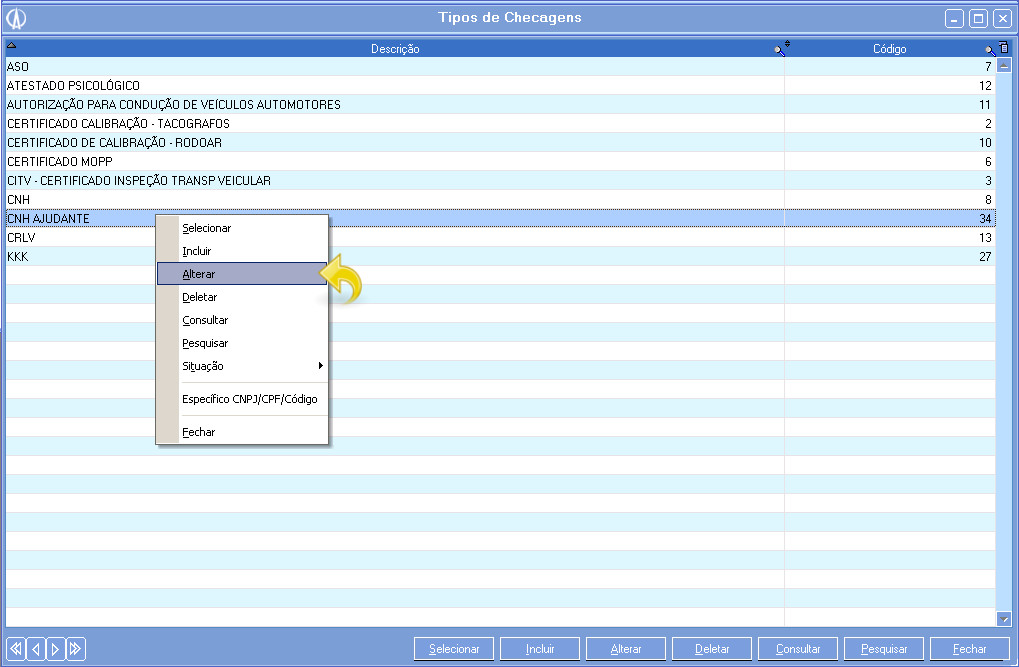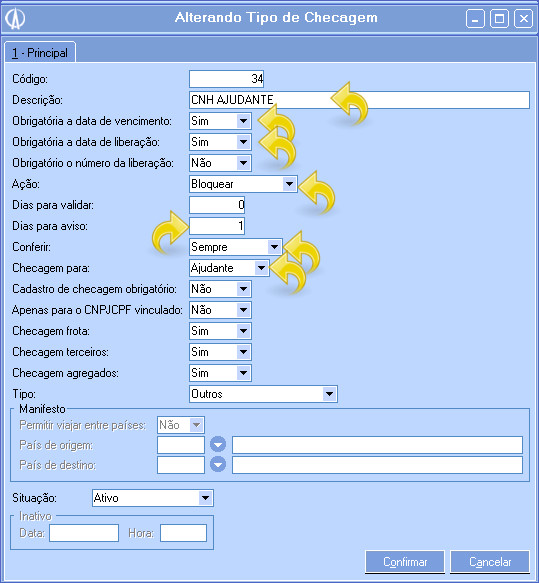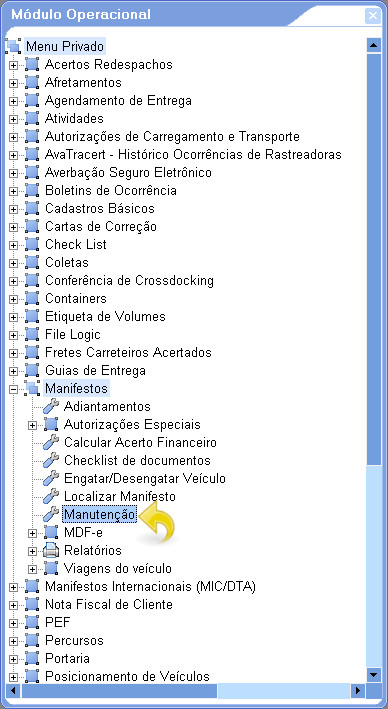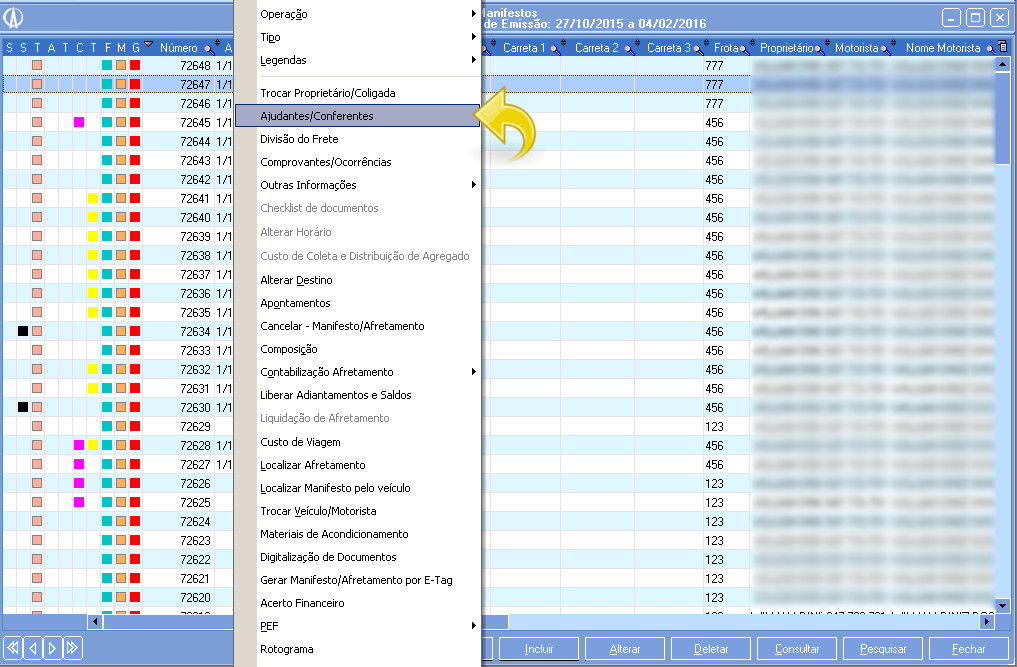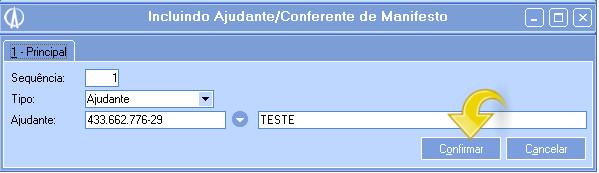Processo que disponibiliza fazer o vínculo de um ajudante ao um manifesto.
Quando for necessário realizar o vínculo de um ajudante a um manifesto.
1. Acesse o módulo Cadastros Básicos/Clientes, Fornecedores, Etc…/Manutenção
1.1. Na tela de cadastros pesquise pela pessoa que deseja no sistema, na mesma clique com o botão direito e selecione a opção Vínculos.
Para que possa vincular um ajudante ou conferente deve existir o CPF cadastrado no sistema.
1.2. Abrirá a tela de Vínculos do Cadastro, na mesma clique com o botão direito e seleciona a opção Incluir.
1.3. Na tela de inclusão do Vínculo: Siga os passos abaixo
- Vínculo: Selecione o código que represente o vínculo de AJUDANTE.
- Funcionário: Selecione Sim se o ajudante for um funcionário da empresa e marque Não caso não seja funcionário da empresa.
- Hora trabalho mês: Caso o ajudante seja um funcionário da empresa deverás informar a carga horária do funcionário.
- Valor hora: Informe o valor da hora do ajudante.
-
Crachá: Informe o número do crachá do ajudante. (Pode ser preenchido mesmo não sendo um funcionário da empresa).
- Trabalha Oficina: Informe se o funcionário trabalhará na oficina.
No grupo Alocado
- Filial: Seleciona a filial que o ajudante ficará alocado.
- Unidade: Selecione a unidade da filial que o ajudante ficará alocado.
Após isso clique em Confirmar.
1.4. Na tela de vínculos do cadastro selecione o o vínculo que foi incluído e clique com o botão direito e selecione a opção Checagem.
1.5. Na tela de checagem do Ajudante, clique co m o botão direito e selecione a opção Incluir.
1.6. Na tela de checagem do ajudante, selecione o Tipo de checagem que ele irá operar, usando o botão F9 sobre o campo o clicando na seta para baixo.
- Data vencimento: Informe a data de vencimento da checagem do ajudante.
- Data liberação: Informe a data de liberação de checagem do ajudante.
1.7. Abrirá a tela de tipos de checagem, na mesma selecione para essa operação CNH Ajudante, na mesma entre alterando e verifique os parâmetros para que funcione corretamente a operação.Caso não possua poderás incluir utilizando a opção incluir do menu PopUp ou o botão Incluir na parte inferior ta tela.
1.8. Na tela de Alterando o Tipo de checagem, nos parâmetros siga os passos abaixo.
- Descrição: Informe CHN Ajudante para essa operação.
- Obrigatório a data de vencimento: Marque a opção Sim para que seja obrigatória a data de vencimento.
- Obrigatório a data de liberação: Marque a opção Sim para que seja obrigatória a data de liberação.
- Ação: Marque a opção Bloquear para que quando chegar o vencimento da data ele bloqueie e não deixe continuar a operação.
- Dias para aviso: Informe quantos dias antes do vencimento deseja que apareça o aviso da data de vencimento.
1.9. Após isso clique em confirmar em todas as opções.
1.10. Acesse o módulo Operacional/Manifesto/Manutenção.
1.11. Na tela de manifesto selecione a opção Ajudante/Conferentes.
1.12. Na tela que abrirá selecione a opção Incluir.
1.13. Selecione o ajudante que você realizo o vínculo nos passos anteriores.